- たまごリピートのよくある質問 >>詳細
- 注文管理でのよくある質問 >>詳細
- NPのよくある質問
-
- 【目次】NPのよくある質問
- 一度NP後払いwizで発送した注文を再度請求書のみ発行したい場合
- こんな要対応メッセージが表示されたら(NP編)
- NPの与信が完了しない
- 注文キャンセルの履歴が残っていないのに、NPステータスが「取引キャンセル完了」になっている
- NP与信がかかっていない状態で出荷してしまった。なぜ与信がかかっていない?
- NPロゴ変更方法のご案内
- NPで注文が入ったのに自動で与信がかからない?
- NPへの出荷報告がされていない
- 現在発送予定日の3日前に与信が自動でかかっているが、7日前に変更したい。
- 定期注文の要対応になるタイミング
- Npwizを利用しているが、注文入力時に、NPwizが出てこないのはなぜ?
- クレジットカードのよくある質問 >>詳細
- 出荷管理でのよくある質問 >>詳細
- 顧客管理でのよくある質問 >>詳細
- 商品管理でのよくある質問 >>詳細
- 販促管理でのよくある質問 >>詳細
- 集計・分析でのよくある質問 >>詳細
- デザイン設定でのよくある質問 >>詳細
- 各種設定でのよくある質問 >>詳細
- カート・マイアカウントよくある質問 >>詳細
- オプションでのよくある質問 >>詳細
NPのよくある質問
「 NG999」の対処方法
要対応メッセージ「NG999」の対処方法
[原因]
NP注文について、たまごリピートが取得することができない理由で
NP側の与信がNGになってしまった。
(お客様の未払いによってNGになるケースが多いようです)
[対処方法]
①まずNPに原因を連絡します。
(加盟店様のNPサポートデスクの電話番号は 03-5651-0775 となります)
②その後、NGになったお客様に連絡します。
支払方法を変更して発送するか、キャンセルをするかをお決め下さい。
また、NPの未払い状況がないかをご確認ください。
(お客様が支払いを完了させた後、NPの再与信処理をかけるとNGが解除される可能性があります)
③トップ >注文・サンプル請求 >注文検索 へ移動
④対象の要対応注文を抽出し、『選択ください』のプルダウンから『要対応を更新する』をクリック
⑤「対応状況」を『解除』に選択し、『要対応を更新する』をクリック
※「対応状況」は今回注文の項目と次回以降注文の項目の2箇所ございます。
2箇所とも『解除』にしていただきますようお願いします!
⑥連絡の後、下記のいずれかの処理をお願いします。
★連絡の後、お客様が未払いの支払いを完了し、発送をご希望の場合、NPの再与信処理をお願いします。
★連絡の後、お客様がキャンセルをご希望の場合、キャンセル処理をお願いします。
★連絡の後、お客様がNPではなく、別の支払方法で発送をご希望の場合、支払方法変更処理をお願いします。
※支払方法を変更する場合は、必要に応じて注文ステータスも変更していただくようお願いします。
「【NP支払明細取得】入金額が注文金額と一致しません。」の対処方法
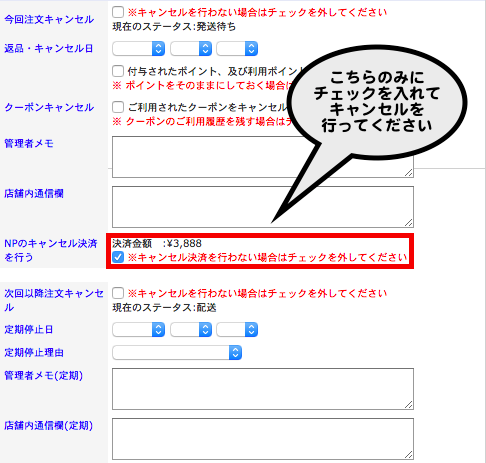
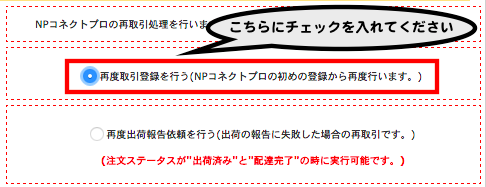
「ER0023:購入者郵便番号と住所が一致しません」の対処方法
要対応メッセージ「ER0023:購入者郵便番号と住所が一致しません」の対処方法
[原因]
2つの原因が考えられます。
①NP注文について、受注が入りNPへ取引登録をする時に、
注文情報の購入者郵便番号と住所が合わなかったため、NP側が与信をNGにした。
②NP注文について、正常に与信が通ったが、注文情報を変更し、NPへ取引修正依頼をする時に
注文情報の購入者郵便番号と住所が合わなかったため、NP側が取引修正をNGにした。
[対処方法]
①トップ >注文・サンプル請求 >注文検索 へ移動
②対象の要対応注文を抽出し、『選択ください』のプルダウンから『要対応を更新する』をクリック
③「対応状況」を『解除』に選択し、『要対応を更新する』をクリック
※「対応状況」は今回注文の項目と次回以降注文の項目の2箇所ございます。
2箇所とも『解除』にしていただきますようお願いします!
④再度、トップ >注文・サンプル請求 >注文検索 へ移動
⑤対象の注文を抽出し、『注文構成を変更』をクチック
⑥お客様情報において、郵便番号か住所を変更し、注文者情報を修正をクリック
(取引修正依頼でNGになった場合は、支払い情報にある「金額・住所変更の場合に再決済を行う」のチェックボックスにチェックを入れ)
「注文を修正する」をクリック
(⑦取引登録でNGになった場合は再度、トップ >注文・サンプル請求 >注文検索 へ移動し、
対象の注文を抽出し、『選択ください』のプルダウンから『npコネクトの再取引処理』を選択
「再度取引登録を行う(NPコネクトプロの初めの登録から再度行います)」にチェックを入れ、『再取引を行う』をクリック)
「ER0012 : 顧客請求金額が0になっています。顧客請求金額は1以上の整数にして下さい。」の対処方法
要対応メッセージ「ER0012 : 顧客請求金額が0になっています。顧客請求金額は1以上の整数にして下さい。」の対処方法
[原因]
NP注文について、取引登録をした注文の請求金額が0円だった。
(NP後払いは0円の取引登録を許可しておりません!)
[対処方法]
※事前に重要項目設定にて、無料注文用の支払方法を登録していただく必要があります。
①トップ >注文・サンプル請求 >注文検索 へ移動
②対象の要対応注文を抽出し、『選択ください』のプルダウンから『要対応を更新する』をクリック
③「対応状況」を『解除』に選択し、『要対応を更新する』をクリック
※「対応状況」は今回注文の項目と次回以降注文の項目の2箇所ございます。
2箇所とも『解除』にしていただきますようお願いします!
④再度トップ >注文・サンプル請求 >注文検索 へ移動
⑤対象の注文を抽出し、『注文構成を変更』をクリック
⑥支払方法を「NP後払い」(「NP後払いwiz」)から無料注文用の支払い方法に変更
注文ステータスを「発送待ち」に変更して、『注文を修正する』をクリック
「ER0004 : 購入者住所に利用禁止文字が含まれています」の対応方法
「ER0004 : 購入者住所に利用禁止文字が含まれています」の対応方法
①トップ >注文・サンプル請求 >注文検索 へ移動
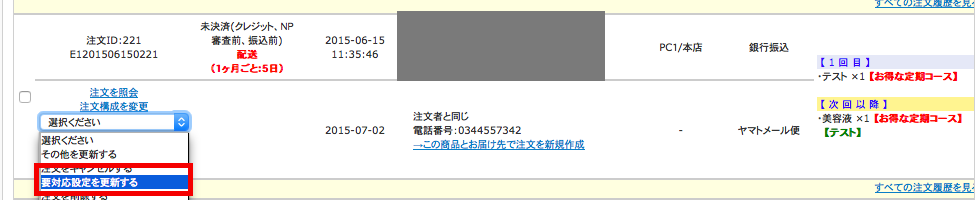
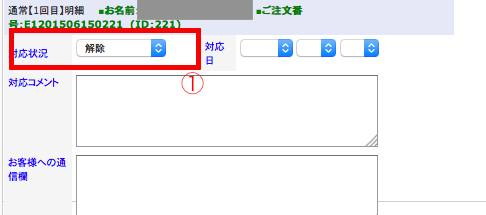
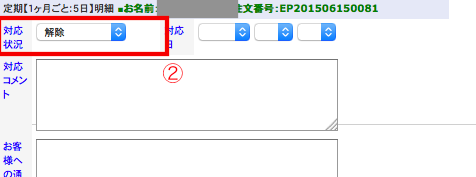

「ER0001 : 運送会社コードを設定してください。」の対処方法
「ER0001 : 運送会社コードを設定してください。」の対処方法
【原因】
NP注文について、出荷報告をした際に取引の運送会社コードが存在しなかった。
=重要項目設定で運送会社コードが指定されいていない。
【対処方法】
①トップ >各種設定 >重要項目設定 へ移動
②配送・お支払い設定の中でご利用される配送会社の「NP出荷報告用コード」を入力し、『設定を登録する』をクリック

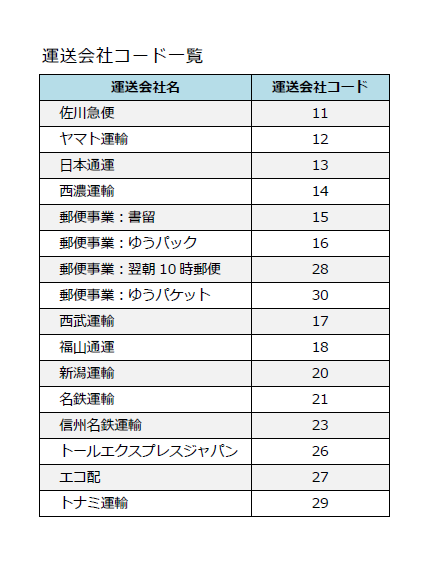
③トップ >注文・サンプル請求 >注文検索 へ移動
④対象の要対応注文を抽出し、『選択ください』のプルダウンから『要対応を更新する』をクリック
⑤「対応状況」を『解除』に選択し、『要対応を更新する』をクリック
※「対応状況」は今回注文の項目と次回以降注文の項目の2箇所ございます。
2箇所とも『解除』にしていただきますようお願いします!
⑥再度、トップ >注文・サンプル請求 >注文検索 へ移動
⑦対象の注文を抽出し、『選択ください』のプルダウンから『npコネクトプロの再取引処理』をクリック
⑧「再度出荷報告依頼を行う」にチェックを入れ、『再取引を行う』をクリック。
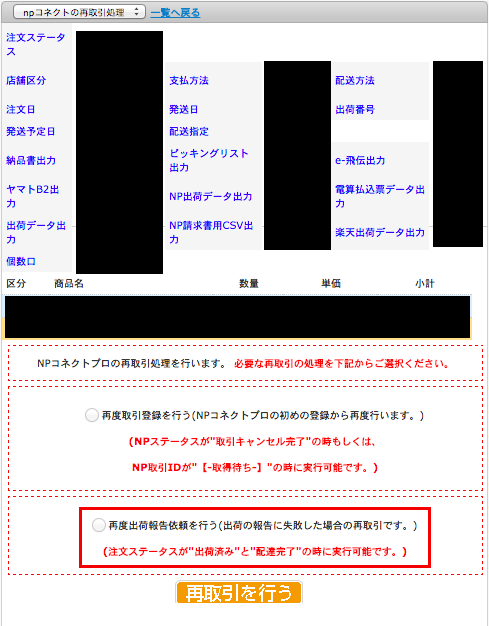
「ER0051 : 請求書印字データがダウンロードされていません。」の対処方法
「ER0051 : 請求書印字データがダウンロードされていません。」の対処方法
【原因】
該当のエラーですがNPwizの注文なのに、NPwizの請求書用csvデータを出力せずに
配送結果取込を行ったためエラーが発生しております。
【対処方法】
NP後払いwizでご注文の場合、請求書用CSVデータを出力した上で
「NPコネクトの再取引き処理」より再度出荷報告を行うを選択し、再取引を行ってください。
「ER0045 : 後払い以外の取引は登録できません。」の対処方法
「ER0045 : 後払い以外の取引は登録できません。」の対処方法
【原因】
「NP後払いwiz」(NPの請求書を商品に同梱する契約)について、
NP側のシステムが取引登録できる対応を行っていないのに、
たまごではNP後払いwizでも受注できる状態になっている。
=NP後払いwizに関しては、ネットプロテクションズとの正式な契約が必要です。
契約を締結した後に、たまごリピートのNP後払いwizを対応処理をお願いします。
[対処方法]
①トップ >各種設定 >重要項目設定 へ移動
②配送・お支払い設定内の「後払い利用」の「請求書同梱契約」を「なし」にします。
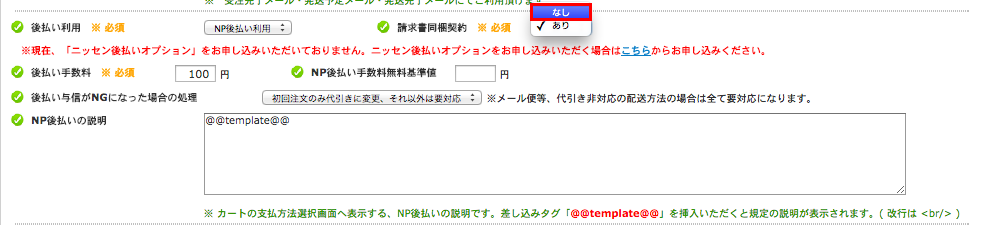
③ネットプロテクションズにNP後払いwizについて、契約状況のご確認をお願いします。
④正式にNP後払いwizが利用できる契約になりましたら、
②の「請求書同梱契約」を「あり」にします。
⑤トップ >注文・サンプル請求 >注文検索 へ移動
⑥対象の要対応注文を抽出し、『選択ください』のプルダウンから『要対応を更新する』をクリック
⑦「対応状況」を『解除』に選択し、『要対応を更新する』をクリック
※「対応状況」は今回注文の項目と次回以降注文の項目の2箇所ございます。
2箇所とも『解除』にしていただきますようお願いします!
⑧再度、トップ >注文・サンプル請求 >注文検索 へ移動
⑨対象の注文を抽出し、『選択ください』のプルダウンから『npコネクトプロの再取引処理』をクリック
⑩「再度取引登録を行う(NPコネクトプロの初めの登録から再度行います。)」にチェックを入れ、
『再取引を行う』をクリック。
「ER0010 : 加盟店注文日に12ヶ月以上過去もしくは未来の日付が設定されています。」の対処方法」
ER0010 : 加盟店注文日に12ヶ月以上過去もしくは未来の日付が設定されています。」の対処方法
2箇所とも『解除』にしていただきますようお願いします!
「ER0033 : 出荷報告済みの取引データです。」の対処方法」
ER0033 : 出荷報告済みの取引データです。」の対処方法
【原因】
出荷済で出荷報告をしているものに対して再度出荷報告もしくは再与信を行った場合にエラーが発生します。
【対処方法】
NP様にて正しく出荷報告がされているかを確認頂き、
「選択ください」のプルダウンから「要対応設定を更新する」を選択し
通常明細と定期明細の対応状況を「解除」の上要対応を外してください。
※「対応状況」は今回注文の項目と次回以降注文の項目の2箇所ございます。
2箇所とも『解除』にしていただきますようお願いします!
出荷番号や金額など注文情報に変更があり、再度出荷報告を行う場合は、
①「選択ください」のプルダウンから「要対応設定を更新する」を選択し
通常明細と定期明細の対応状況を「解除」の上要対応を外してください。
※「対応状況」は今回注文の項目と次回以降注文の項目の2箇所ございます。
2箇所とも『解除』にしていただきますようお願いします!
②「選択ください」のプルダウンから「注文をキャンセルする」を選択し
NPのキャンセル決済のみチェックを入れてNPの決済をキャンセル
③「NPコネクトの再取引き処理」より再度取引登録を行うを選択し再取引きを行ってください。
④注文ステータスが発送待ちになったら、注文構成変更より注文ステータスを出荷済へ変更してください。
「ER0039 : 既にお客様よりお支払い頂いている取引です。」の対処方法
「ER0039 : 既にお客様よりお支払い頂いている取引です。」の対処方法
【原因】
すでに発行した請求書に対しお客様がお支払いを済ませている注文のキャンセルを行った場合エラーが発生しています。
【対処方法】
すでにお支払い頂いている注文に対してキャンセルを行うことが出来かねる為、
たまごリピート上では注文構成変更より注文ステータスを「出荷済」にし
「選択ください」のプルダウンから「要対応設定を更新する」を選択し
「対応状況」を『解除』に選択し、『要対応を更新する』をクリック
※「対応状況」は今回注文の項目と次回以降注文の項目の2箇所ございます。
2箇所とも『解除』にしていただきますようお願いします!
※金額変更がある場合は次回のご注文時に調整金額などで相殺処理を行ってくださいませ。
「ER0068 : 配送伝票番号は半角英数と「-」で20文字以内で設定して下さい。」の対処方法
「ER0034:与信結果がOK以外の取引は・・・」の対処方法
「ER0034 : 与信結果がOK以外の取引は、運送会社を指定しての出荷報告はできかねます。(通常出荷報告をお断りしております。)運送会社を「集金代行」として登録することは可能ですが、立替払いの対象外となり、お支払いの案内のみを承ります。弊社からの請求は3ヶ月間となります。」の対処方法
関連説明
